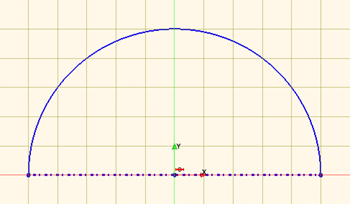创建球体远场边界
在本教程中,您将创建一个球体,其中,外表面表示流的远场条件。
要创建球体流体域:
-
在对象树中,右键单击节点,然后选择编辑。
3D-CAD 环境启动。3D-CAD 中会显示该 3D-CAD 模型特定的对象树。
-
通过变换为域创建平面:
- 右键单击 节点,然后选择。
- 在通过变换创建平面面板中,将平移矢量设为 [0.0, 0.0, 0.2],然后单击确定。
草图平面特征平面 1 添加到特征节点。 -
创建域的一个草图:
-
使用旋转工具创建球体:
- 在 3D-CAD 特征树中,右键单击草图 1,然后选择旋转。
- 在旋转面板中,将角度设为 180.0 度,然后单击确定。
- 在 3D-CAD 视图场景中,将新表面重命名为 Farfield。(要重命名表面,右键单击表面,然后选择重命名)。
-
在可视化工具条中,单击
 (保存-恢复-选择视图),然后选择。
(保存-恢复-选择视图),然后选择。
-
使用填充孔工具封盖球体并将其转换为实体:
- 在 3D-CAD 视图场景中,双击自由边(以绿色显示)以选择所有相连的自由边。
- 右键单击所选对象,然后选择填充表面。
- 在填充表面面板中,单击确定。
- 在 3D-CAD 视图场景中,将新表面重命名为对称。
-
要创建流体体积:
- 在体组中,右键单击体 2 节点,然后选择。
-
在体的减运算面板中,在工具体选择框的右侧,单击
 (打开选择器)。
(打开选择器)。
-
在选择工具体面板中,选择体 1。单击
 (关闭选择器)。
(关闭选择器)。
- 单击确定。
- 在体组节点中,将体 2 节点重命名为流体。
- 在对象树底部,单击关闭 3D-CAD。
- 保存模拟。
 (
( (
( (
(